win7网络适配器设置技巧
- 分类:教程 回答于: 2016年08月24日 00:00:00
当我们上不网的时候,大家肯定有非常的着急,如果没有断网的话,可能就是我们的win7网络适配器设置出现了问题,今天小编就把设置win7网络适配器告诉大家,大家只要把网络适配器搞好,应该上网是没有问题的。下面就是win7网络适配器设置技巧。
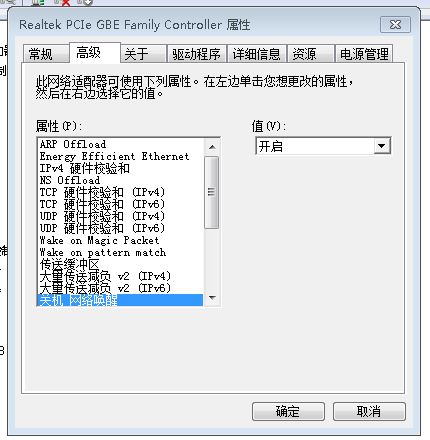
INTEL网卡优化设置感谢网络蜘蛛提供以下技术资料
网卡优化设置
INTEL网卡优化设置感谢网络蜘蛛提供以下技术资料
经过测试后发现,INTEL千兆网卡经过以下设置优化后,在无盘的启动速度方面有很大的提升,启动时不转圈或者不到一圈进桌面。
网卡的高级属性设置:
QoS数据包标签 建议设置:已禁用
本地管理的地址建议设置:不存在
传输描述符建议设置:256
等待连接建议设置:开
分载传输IP效验和建议设置:开
分载传输TCP效验和 建议设置:关
分载接收IP效验和建议设置:开
分载接收TCP效验和 建议设置:关
唤醒链接设置建议设置:已禁用
唤醒设置建议设置:已禁用
纪录链接状态设置建议设置:已禁用
接收描述符建议设置:256
巨帧建议设置:已禁用
链接速度和双工建议设置:1000 Mbps 自动协商
流程控制建议设置:关
启用 PME建议设置:控制操作系统
适应性帧间距调整建议设置:已启用
中断节流率建议设置:关
经过前期的测试发现,INTEL网卡驱动使用11.2以后的版本比较好,11.2以后的版本驱动在传输相同数据,相同传输速率时,对工作站的CPU利用率比较低。
其他各种网卡做无盘的高级设置NF网卡高级设置
Checksum Offload 数据包校验 建议关闭
Flow Control 流量控制 一定要关闭
IEEE802.1P Support IEEE802.1P支持 建议关闭
Jumbo Frame Payload Size 默认是1500 这个是千兆网络一个新的设置,在下文详细叙述。
Low Power State Link Speed 网卡节能 建议关闭
Network Address MAC的修改 默认为不存在 一般不必改动
Optimize For CPU/Throughput 为CPU占用优化或为吞吐量进行优化,设置为CPU的话,网卡的速度被限制,但CPU占用会很低,假如改为Throughput的话,网卡的性能才能完全发挥,但CPU的占用也会上升不少。
Segmentation Offload 建议关闭
Speed/Duplex Settings Full Autonegotiation(全自适应,一般不用修改)
VLAN Id 默认是1 不用改
VLAN Support VLAN支持 一般关闭
Wake on Magic packet 魔术数据包唤醒 建议关闭
Wake on pattern 建议关闭
WakeOnLAN From PowerOff 建议关闭
8168/8111c网卡高级设置
在网卡高级选项里
JUMBO FRAME 改成无
802.1Q/1P VLAN Tagging 改成关闭
Flow Control改成关闭
Jumbo Frame改成关闭
Offload Checksum改成关闭
Offload TCP_LargeSemnd改成关闭
8169/8167网卡高级设置
820.1Q/1p VLAN Tagging=Disable
Flow Control=Disable
Junbo Frame=Disable
Offload Checksum=Disable
Offload TCP_LargeSend=Disable
Marvell Yukon网卡高级设置
流控制-》禁用(或者Flow Control->Disable)
传送缓冲区-》512(或者MaxTransmits->200)
接收缓冲区-》512(或者MaxReceives->500)
唤醒功能-》Link Change唤醒模式(或者WakeUpModeCap_A->28)
卸载 TCP/UDP 校验和 (IPv4)-》禁用(或者*TCPUDPChecksumOffloadIPv4->0)
在内网的IPX协议里手工添加一个帖类型802.2,网络号为:00012345或12345678 这样启动速度会快一点
修改XP默认TCP连接数
Intel Pro 1000网卡高级设置
QoS数据包标签 建议设置:已禁用
本地管理的地址建议设置:不存在
传输描述符建议设置:256
等待连接建议设置:开
分载传输IP效验和建议设置:开
分载传输TCP效验和 建议设置:关
分载接收IP效验和建议设置:开
分载接收TCP效验和 建议设置:关
唤醒链接设置建议设置:已禁用
唤醒设置建议设置:已禁用
纪录链接状态设置建议设置:已禁用
接收描述符建议设置:256
巨帧建议设置:已禁用
链接速度和双工建议设置:1000 Mbps 自动协商
流程控制建议设置:关
启用 PME建议设置:控制操作系统
适应性帧间距调整建议设置:已启用
中断节流率建议设置:关
网卡高级属性设置
1。link down power saving 连接断开时关闭电源节省,建议启用enable。
2。link speed/duplex mode 连接的速度,现在的网卡一般都是10/100M自适应的,选默认的auto negotiation 自动选择即可。
3。network performance 网络设置,不用理它。
4。optimal performance 优化设置,建议启用enable。
5。receive buffer size 接收缓存大小,选最大的64k bytes吧。
6。wakeup on arp/ping
wakeup on link change
wakeup using Apm mode
这些都是网络唤醒功能,不需要的建议关闭disable。
Link Down Power Saving 低速连接时省电模式
Link Speed/Duplex Mode 连接速度双工模式
Network Address 网络地址
Optimal Performance 优化性能
Receive Buffer Size 接收缓冲大小
WakeUp on ARP/PING网络唤醒通过ARP/PING
WakeUp on Link Change 网络唤醒通过连接改变
WakeUp using APM Mode 网络唤醒通过APM模式
下面讲讲关于Jumbo Frame这个选项,这是一个新的技术,传统来说,标准以太网帧就是 1518 字节,除去 14 字节以太网头和 4 字节 CRC 校验是 1500,正好是 MTU 值,这是为以前的网络环境而考虑的设定大小,但在目前的千兆局域网环境中,各种设备已经十分稳定,所以一些厂家为了提高性能,提出Jumbo Frame这个新技术,但因为这个技术并非网络标准所规定的通讯设定,所以各厂家的产品都有差异,未必能够兼容。
用法的考虑因素
只有在整个网络上的设备都支持“巨帧”且配置为使用相同的帧大小时,才启用“巨帧”。在其他网络设备上设置“巨帧”时,应明白不同的网络设备对“巨帧”大小的计算也不相同。有些设备将数据包头的信息包括在帧大小中,有些不包括。英特尔适配器不将数据包头的信息包括在帧大小中。
巨帧仅支持 TCP/IP。
以 10 或 100 Mbps 使用巨帧将导致性能变差或链接丢失。
在交换器上配置巨帧时,对 CRC 将帧大小最多设置 4 个字节,如果使用 VLAN 或 Qos 数据包标记,则再加 4 个字节。
综上所述的所有内容就是小编带来的win7网络适配器设置技巧。相信看完小编教程的同时,大家也已经把win7网络适配器设置完成了。只要按照教程的步骤操作是一定没有问题的,如果设置了网络适配器还不能上网的话,就要请专业人士帮助大家解决问题了。
 有用
26
有用
26


 小白系统
小白系统


 1000
1000 1000
1000 1000
1000 1000
1000 1000
1000 1000
1000 1000
1000 1000
1000 1000
1000 1000
1000猜您喜欢
- 超级简单的32位安装win7系统步骤..2017/01/03
- hotmail邮箱登录如何操作2022/10/24
- 苹果以旧换新怎么换有什么要求..2022/07/06
- 闪电下载怎么用2022/11/14
- 用aoc台式电脑怎么重装系统呢..2021/03/12
- 戴尔电脑重装系统要多少钱的详细介绍..2023/04/27
相关推荐
- 简述哪个一键重装系统最好最纯净..2023/02/27
- u盘启动盘制作win7系统图文教程..2016/11/17
- cpu主频越高越好吗,小编教你cpu主频越..2018/07/12
- 根号怎么打出来在电脑上2022/05/20
- 华硕笔记本电脑自动关机怎么设置图文..2023/05/14
- 新手怎么看电脑配置高不高..2022/07/23

















